本文继续介绍如何通过OPC接口将TOP Server与Proficy iFix配合使用。点此查看《通过OPC接口将TOP Server与Proficy iFix配合使用(上)》
浏览可用服务器
1.单击位于左侧第一个OPC PowerTool窗口左下角的“Add Server”按钮。
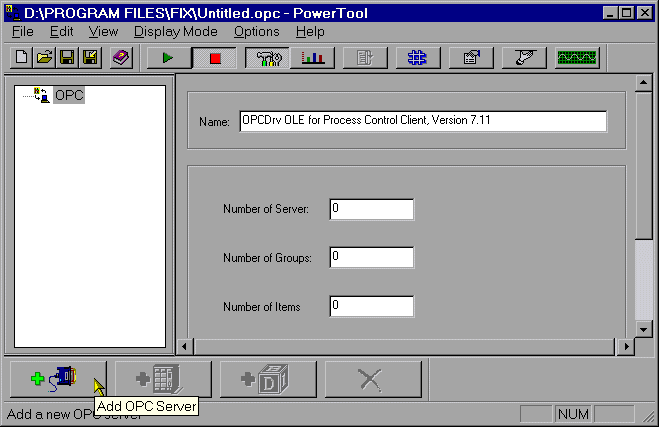
2.从浏览器窗口中选择OPC Server,然后单击“OK”。 在这个示例中,我们的机器上只加载了一个服务器,Software Toolbox OPC Power Server或“TOP Server”- 其ProgID是SWToolbox.TOPServer
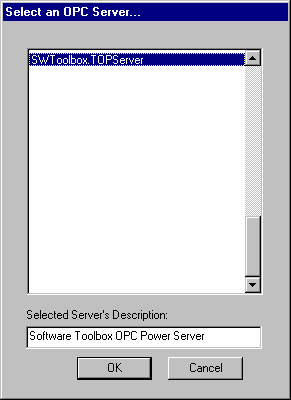
3.执行此操作时,如果尚未运行,TOP Server将自动启动并加载它在内存中的最后一次使用配置。如果你以前从未运行过TOP Server,则需要切换到TOP Server任务并打开项目。 建议你在此示例中使用在硬盘驱动器上的\Program Files\Software Toolbox\TOP Server\Projects中的SimDemo.opf配置,因为它包含许多用于测试的模拟标记。
4.输入Server Name(服务器名称)和Description(描述)以定义iFix中的服务器。

5.确保选中“Enable”,否则你将无法与此服务器中的任何设备通信。
6.不选中“Save on Disconnect ”框。TOP Server不支持此功能。将Client Settings保留为默认值。
添加OPC组
1.单击位于OPC Power Tools窗口左下角的Add Group按钮,左起第二个。
2.输入Group Name(组名称)和Description以定义Fix Dynamics中的标记组。
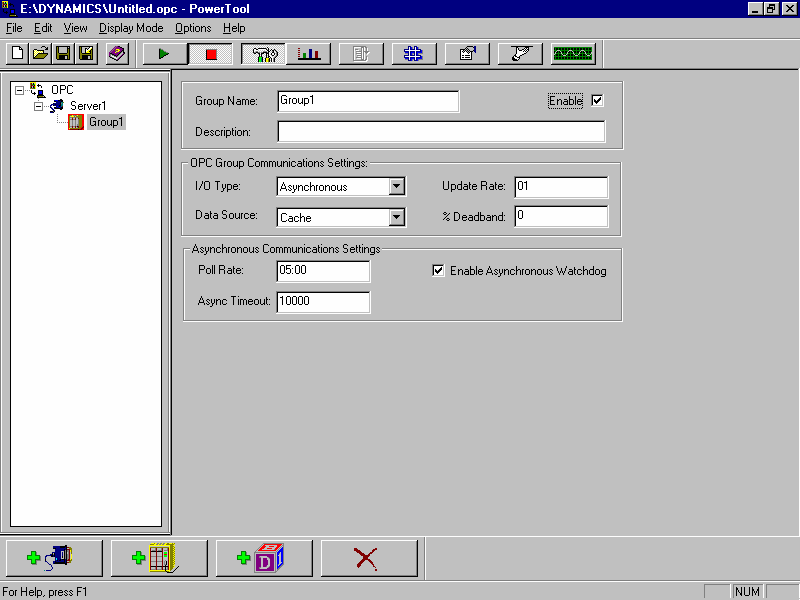
3.确保选中“Enable”框。 否则你将无法与该组或与其相关的任何项目进行通信。
4.选择Synchronous(同步)或Asynchronous(异步)作为I/O Type。
5.选择“Cache”作为Data Source(数据源)类型。 Cache(缓存)读取通常更快并且建议使用。
6.根据项目需要设置Update Rate,% Deadband和Poll Rates。 有关更多信息,请参阅Intellution OPC客户端驱动程序帮助文件。
添加OPC项目/标签
1.单击位于OPC Power Tools窗口左下角的Add Item按钮,左起第三个。
2.在iFix中输入Item Name(项目名称)和Description以定义标签组。
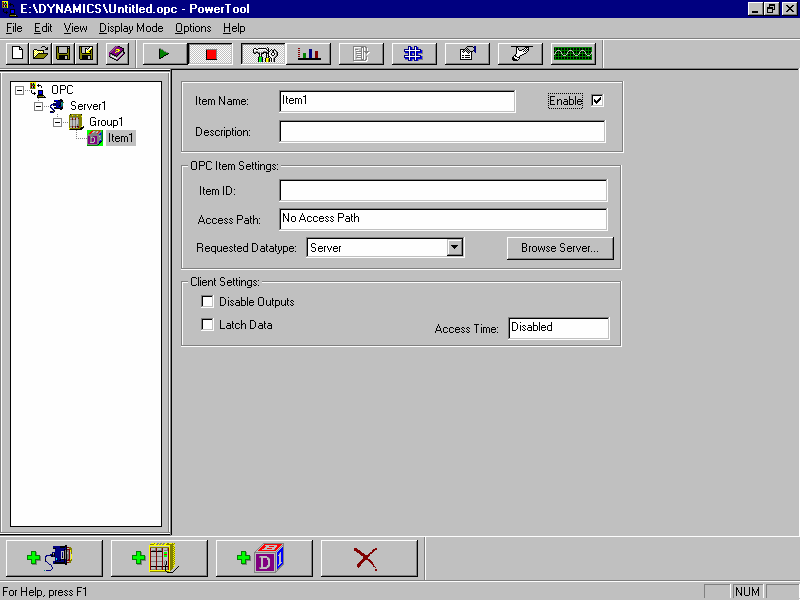
3.确保选中“Enable”框。 否则你将无法与该项目进行通信。如果将设置保留为“Server”,则此项目的数据类型将是此项目的OPC服务器中的本机数据类型。 如果更改设置,当客户端从OPC Server请求数据时,OPC客户端将告诉服务器“给我格式化为此数据类型的数据”。
浏览可用标签
1.单击“Browse Server(浏览服务器)”按钮以选择“Item Id(项目标识)”或“User Defined(用户定义)”标记。
2.从服务器树列表中选择ItemID,然后单击“OK”。(将“Access Path”留空。)
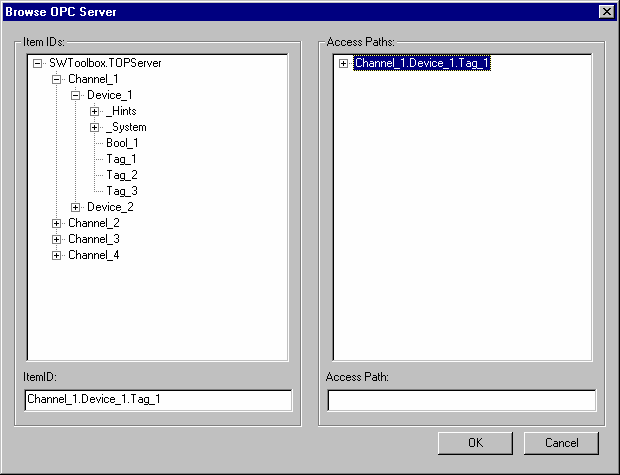
3.注意,你不需要在TOP Server中配置标签 - 你可以通过指定ChannelName.DeviceName.PLCAddress@DataType指定要在ItemID字段中“动态”创建的标记名。你必须至少在TOP Server中设置Channel name(频道名称)和Device Name(设备名称)。 有关PLC地址和数据类型的有效值,请参阅TOP Server上使用的驱动程序的特定帮助文件中的“Addressing(寻址)”和“Data Type(数据类型)”主题。
4.单击“Save”以保存刚刚创建的服务器设置。
5.保存后,可以单击“Start”,然后单击“Statistics”以验证与服务器的连接。 如果通信成功,您将在“Read Data”字段中看到实时数据,如下所示。
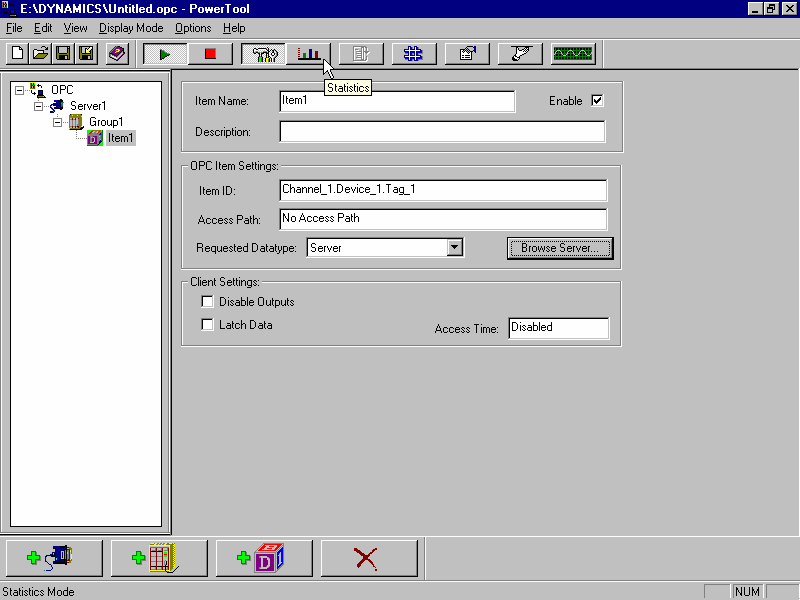
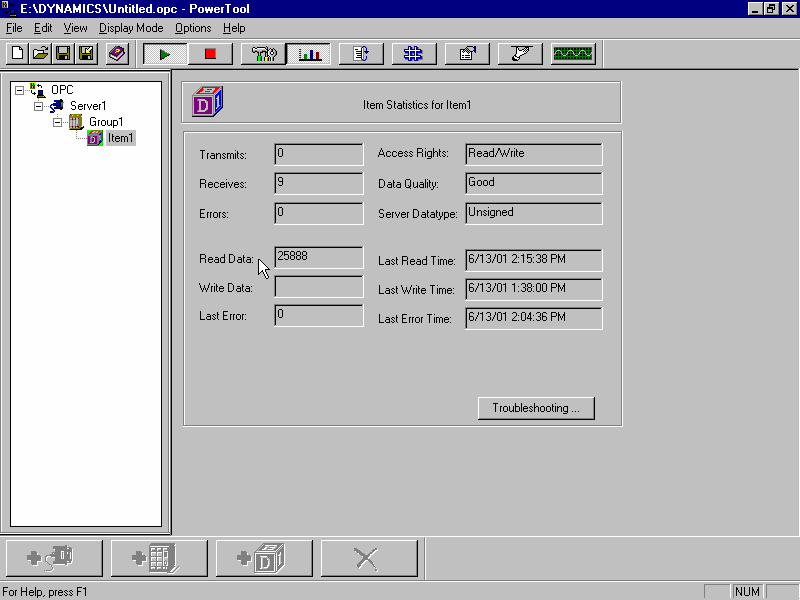
以上便是通过OPC接口将TOP Server与Proficy iFix配合使用。
【下载TOP Server OPC Server最新试用版】